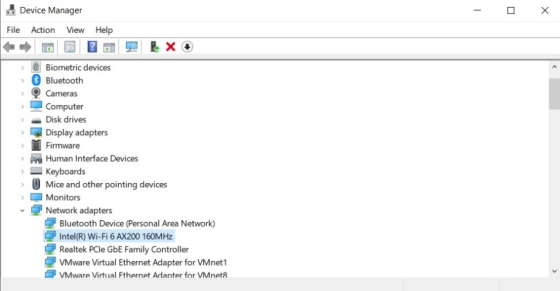無線適配器是一種連接到電腦或筆記型電腦並允許其連接到無線網路的硬體設備。
第 1 步: 確認已偵測到無線適配器透過您的計算機。
無線適配器指示燈亮起。
或您可以前往裝置管理員建立進一步檢查。它會在網路適配器部分或其他設備中顯示為未知設備或晶片組名稱部分是否偵測到無線適配器,如下圖。
如果無法偵測到硬件,請嘗試以下建議。
1.更換另一個 USB 連接埠或 PCIe 插槽。
2.換另一台電腦。
3.使用不同的無線適配器進行比較測試。
第 2 步:找到並安裝適合您電腦的驅動程式。
1.確保您已獲得隨產品包裝一起提供的 CD。如果沒有,您可以從 下載中心下載最新的驅動程式到產品型號。
2.解壓縮下載的檔案。
3.進入驅動程式目錄並執行setup.exe。
4.依照提示一步一步完成設定。
可能出現的問題:我們不支援此系統。
<跨度>1。 確保驅動程式下載已解壓縮。不要執行 ZIP 檔案中的setup.exe。
2.安裝前關閉所有不必要的實用程式並停用 Windows 防火牆。
3.嘗試搜尋一些驅動安裝工具來修復。
例如,Driver Booster 會引導您逐步安裝驅動程式。
Driver Booster 9 Free:適用於Windows 2021 的官方免費驅動程式更新工具(iobit.com ) 第 3 步: 找到電腦右上角的 Wi-Fi 圖標,然後選擇一個網路來檢查連線。
可能出現的問題: 情況一:點選Wi-Fi圖示後Wi-Fi清單中沒有Wi-Fi。
請參閱步驟 2重新安裝驅動程式。
情況2:僅無法偵測到主機Wi-Fi。
a.確保其他客戶端設備可以看到主機 Wi-Fi。
b.變更主機路由器的 Wi-Fi 名稱和 Wi-Fi 頻道。 2.4G轉1、6或11; 5G轉36、44或48。
情況三:所有5G Wi-Fi均無法偵測到。 如果我的無線網路適配器無法偵測到5G Wi-Fi?
情況四:安裝驅動程式後,裝置管理員目錄中彈出錯誤代碼。
Windows (microsoft.com) 裝置管理員中的錯誤代碼 狀況5:電腦右上角沒有Wi-Fi圖示。
a.拔下與電腦的乙太網路電纜。
b. 完全解決- Windows 10/8/7 工作列上缺少WiFi 圖示(minitool.com) < /跨度> 狀況6:連接主機Wi-Fi時無網路連線。
a.請參閱情況 3卸載舊的無線適配器。
b.請參閱步驟 2重新安裝驅動程式。
c.與連接到主機路由器的其他用戶端設備進行比較。
d.使用另一個 Wi-Fi 網路進行測試。